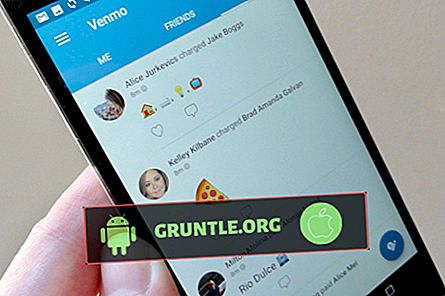No seu Galaxy S10, existem várias maneiras de capturar uma captura de tela. Aprenda a executar cada um desses métodos, verificando as etapas abaixo.
Antes de prosseguir, queremos lembrá-lo de que, se você estiver procurando soluções para seu próprio problema #Android, entre em contato conosco usando o link fornecido na parte inferior desta página. Ao descrever seu problema, seja o mais detalhado possível para que possamos identificar facilmente uma solução relevante. Se puder, inclua as mensagens de erro exatas que você está recebendo para nos dar uma ideia por onde começar. Se você já tentou algumas etapas de solução de problemas antes de nos enviar um e-mail, mencione-as para que possamos ignorá-las em nossas respostas.
Método 1: Tire uma captura de tela no Galaxy S10 usando os botões de hardware
Esta é a maneira mais simples de capturar a tela no seu Galaxy S10. Você pode não conseguir na primeira vez, então tudo o que você precisa fazer é praticar mais algumas vezes. Depois disso, você apreciará esse método por sua facilidade. Aqui estão as etapas para tirar uma captura de tela usando as chaves de hardware:
- Abra o aplicativo / tela da qual deseja tirar uma captura de tela.
- Agora pressione e segure os botões Power e Volume Down juntos por cerca de 2 segundos.
- Se for bem-sucedido, você verá uma animação rápida e ouvirá um som de feedback que mostrará que uma captura de tela foi tirada.
Método 2: Faça uma captura de tela no Galaxy S10 usando o furto de palma para capturar
O furto da palma da mão para capturar requer a configuração primeiro. Depois de concluir a configuração, tudo o que você precisa fazer é passar a palma da mão pela tela. Aqui está o que você precisa fazer exatamente:
- Você precisa ativar o gesto em si antes de poder usá-lo. Para fazer isso, entre no aplicativo Configurações e selecione os recursos avançados.
- Na seção de recursos avançados, toque em Movimentos e gestos.
- Toque em Palm Swipe para capturar .
- Alterne para o Palm Swipe capturar.
- Feche o aplicativo de configurações e prepare a tela ou aplicativo que deseja capturar.
- Passe a borda da mão horizontalmente da direita para a esquerda ou esquerda para a direita e de ponta a ponta. Sua mão deve permanecer em contato com a tela para fazer uma captura de tela com sucesso.
Método 3: Faça uma captura de tela no Galaxy S10 usando a captura de rolagem
Se você estiver tentando capturar capturas de tela de artigos ou imagens longas, poderá fazê-lo usando a captura de rolagem. Como o Palm Swipe para capturar, essa opção precisa ser configurada primeiro. Depois de fazer isso, você poderá capturar capturas de tela. Aqui está o que você precisa fazer:
- Ative a captura de rolagem primeiro. Abra o aplicativo Configurações, vá para Configurações avançadas e ative a captura inteligente . Isso deve permitir que você toque em Captura de rolagem nas opções que aparecem depois de tirar a captura de tela.
- Feche o aplicativo de configurações e prepare a tela ou aplicativo que deseja capturar.
- Comece a capturar a tela tocando em “Captura de rolagem” nas opções que aparecem.
- Continue tocando no botão Capturar rolagem até terminar de capturar o conteúdo.
Como visualizar suas capturas de tela
Visualizar suas capturas de tela é igualmente fácil. Tudo o que você precisa fazer após capturar uma captura de tela usando qualquer um dos métodos acima é tocando na visualização que aparece. No mesmo conjunto de opções na parte inferior, você poderá editar a imagem.
Como alternativa, você pode abrir o aplicativo Galeria e abrir a pasta Capturas de tela para visualizar suas capturas de tela.
Envolver-se conosco
Se você é um dos usuários que encontra um problema no seu dispositivo, informe-nos. Oferecemos soluções para problemas relacionados ao Android gratuitamente. Se você tiver um problema com o seu dispositivo Android, basta preencher o pequeno questionário neste link e tentaremos publicar nossas respostas nas próximas postagens. Não podemos garantir uma resposta rápida. Portanto, se o seu problema for sensível ao tempo, encontre outra maneira de resolvê-lo.
Se você acha esta publicação útil, ajude-nos a espalhar a notícia para seus amigos. O GRUNTLE.ORG também tem presença em redes sociais, então você pode querer interagir com a nossa comunidade nas nossas páginas do Facebook e Twitter.

![Como corrigir o erro de "Umidade detectada" do Galaxy S10 [guia de solução de problemas]](https://cdn.gruntle.org/files/3251/3251-min.jpg)


![Como corrigir um aplicativo de câmera do iPhone 8 que fica travando [guia de solução de problemas]](https://cdn.gruntle.org/files/6640/6640-min.jpg)